win8系统硬盘分区,现在有许多工具都是可以直接对硬盘进行分区的,不过很大一部分的童鞋并不懂得如何使用。那么我们可不可以在不使用其它工具的提前下,对win8系统硬盘进行分区呢?答案当然可以,下面小编就带领大家一起来学习一下该问题的解决法子。
大家在购买电脑时,都会纠结于硬盘分区的问题,通常情况下大家对于默认的硬盘分区都并不是很满意的。那么在win8系统下我们该如何给电脑硬盘进行分区呢?今天小编就和大家一起来探讨一下win8系统下如何对硬盘进行分区的方法。
1、系统下同时按住键盘上“Windows”和“X”键打开系统菜单 ,选择“磁盘管理”;
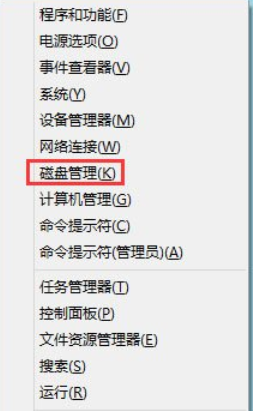
win8硬盘分区电脑图解1
2、对准想要划分的分区右键,选择“压缩卷”;
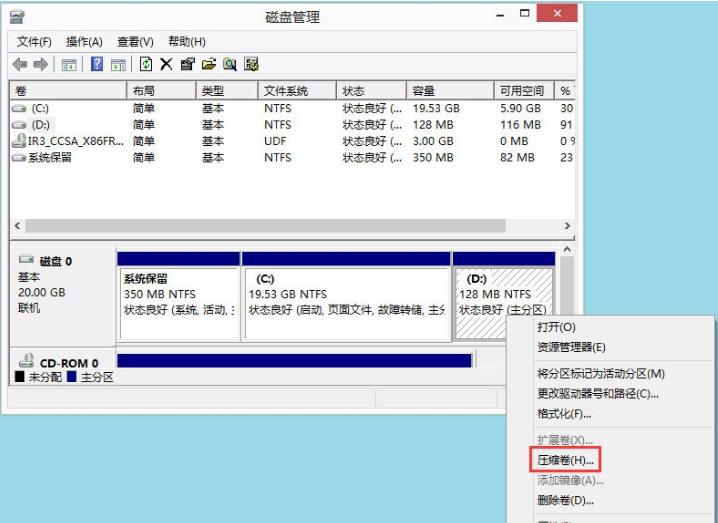
win8电脑图解2
3、填入想要划分的分区大小,点击压缩选项;
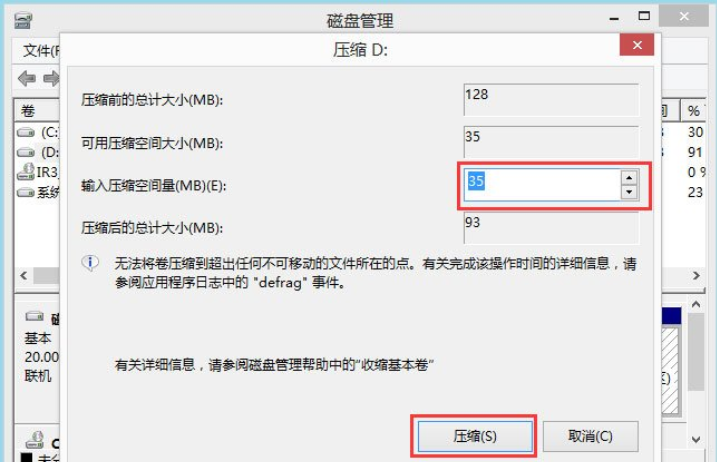
硬盘分区电脑图解3
4、在新划分出来的空白空间选择右键“新建简单卷”;
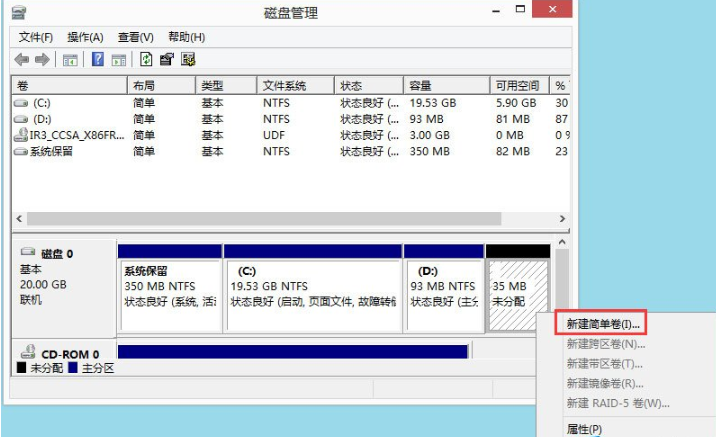
硬盘分区电脑图解4
5、填写入想要划分的分区大小,点击“下一步”;
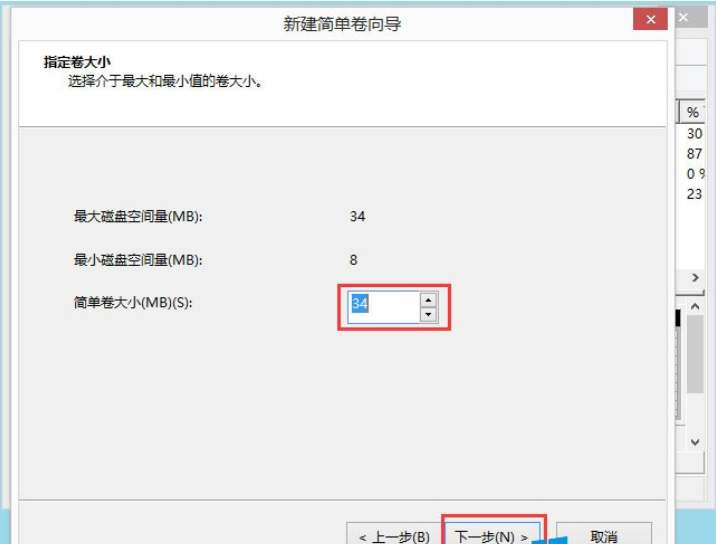
win8电脑图解5
6、分配一个可选的盘符,点击“下一步”;
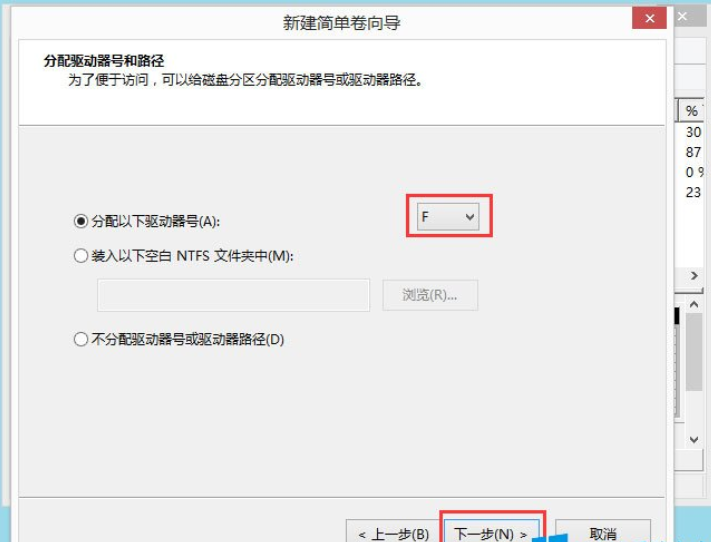
win8硬盘分区电脑图解6
7、之后选择格式化方式,建议使用NTFS格式,点击“下一步”;
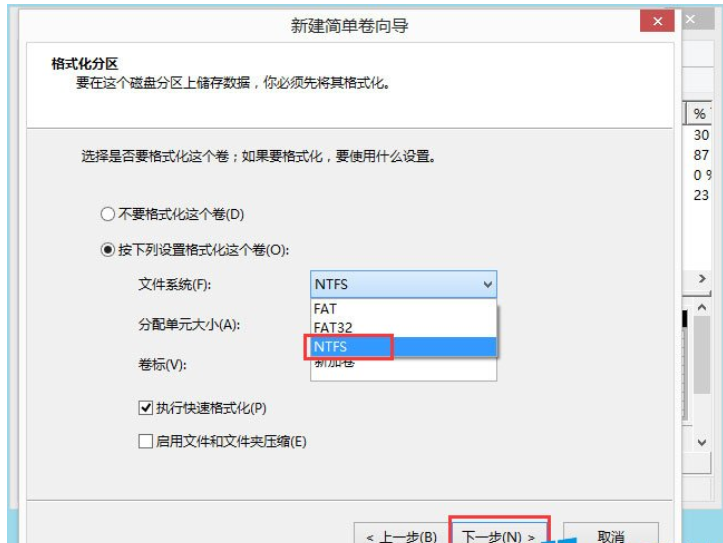
win8电脑图解7
8、点击完成后即可看到已经分出的分区,点击“完成”。
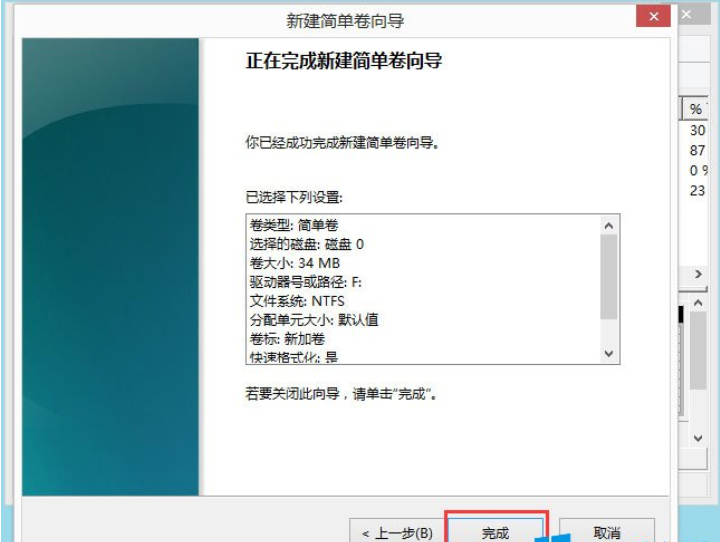
win8分区电脑图解8
以上就是Win8硬盘分区方法,按照以上方法进行操作,就能轻轻松松为硬盘分区了。